Raspberry Pi پر SSH روٹ لاگ ان کو کیسے فعال کریں۔
SSH روٹ لاگ ان کو فعال کرنے کے لیے، درج ذیل اقدامات استعمال کریں:
مرحلہ نمبر 1: سب سے پہلے، آپ کو مندرجہ ذیل کمانڈ کے ذریعے Raspberry Pi ٹرمینل پر SSHD کنفیگریشن فائل کھولنی چاہیے۔
$ sudo nano /etc/ssh/sshd_config
مرحلہ 2: فائل کے اندر، لائن تلاش کریں۔ '#PermitRootLogin'، جو بطور ڈیفالٹ استعمال کرتے ہوئے غیر فعال ہے۔ '#' .
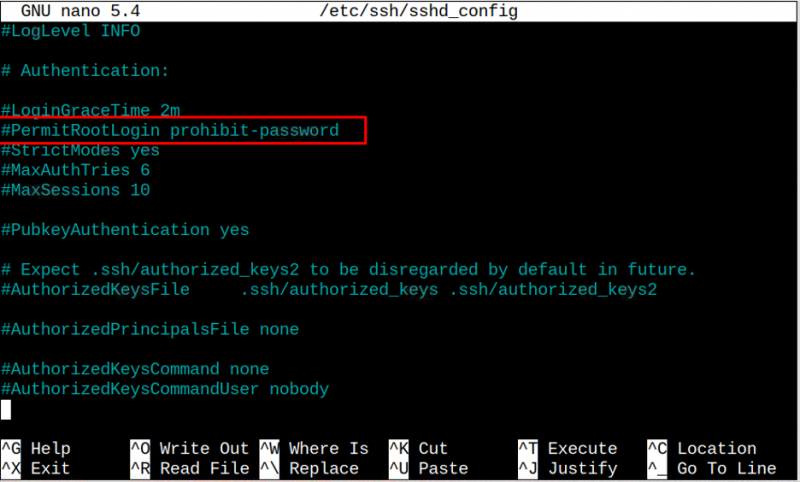
مرحلہ 3: کو ہٹا کر اسے فعال کریں۔ '#' دستخط کریں اور شامل کریں 'جی ہاں' کے بجائے 'ممنوعہ پاس ورڈ' .
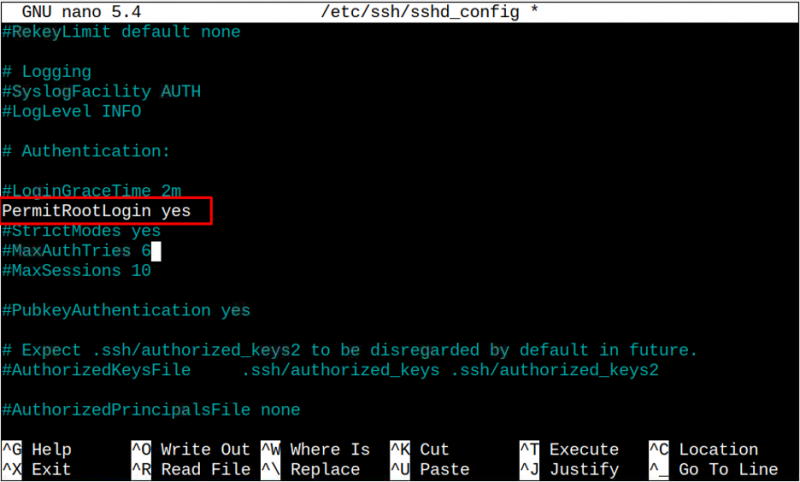
مرحلہ 4: استعمال کرتے ہوئے کنفیگریشن فائل کو محفوظ کریں۔ 'CTRL+X' شامل کریں 'اور' اور دبائیں داخل کریں۔
مرحلہ 5: دوبارہ شروع کریں۔ ایس ایس ایچ تبدیلیاں رونما ہونے کے لیے Raspberry Pi پر خدمت کریں اور اسے درج ذیل کمانڈ کے ذریعے کیا جا سکتا ہے۔
$ sudo systemctl sshd کو دوبارہ شروع کریں۔ 
مرحلہ 6: اب، روٹ لاگ ان کے فعال ہونے کی تصدیق کرنے کے لیے، آپ Raspberry Pi ٹرمینل پر درج ذیل کمانڈ چلا سکتے ہیں:
$ssh root@Pi-IPAddressنوٹ: درج کریں۔ 'میزبان نام -I' Raspberry Pi IP ایڈریس حاصل کرنے کے لیے کمانڈ۔

مرحلہ 7: Raspberry Pi میں بطور روٹ لاگ ان کرنے کے لیے پہلے سے طے شدہ روٹ پاس ورڈ درج کریں۔
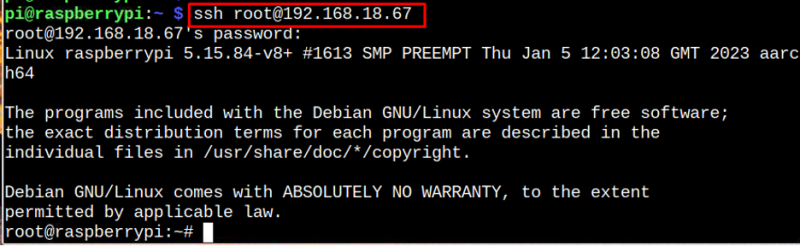
پٹی پر SSH روٹ لاگ ان کا استعمال کریں۔
آپ Raspberry Pi ٹرمینل تک پُٹی پر جڑ کے طور پر درج ذیل مراحل کے ذریعے رسائی حاصل کر سکتے ہیں۔
مرحلہ نمبر 1: Raspberry Pi کا IP ایڈریس/میزبان نام درج کریں اور منتخب کریں۔ 'کھلا' بٹن
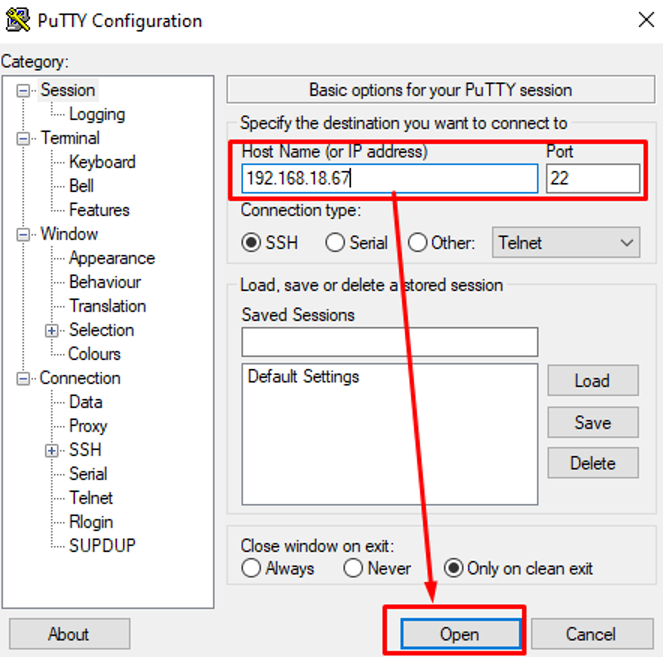
مرحلہ 2: روٹ کے بطور لاگ ان کریں اور ایک روٹ صارف کے طور پر Raspberry Pi ٹرمینل تک رسائی کے لیے پہلے سے طے شدہ پاس ورڈ درج کریں۔
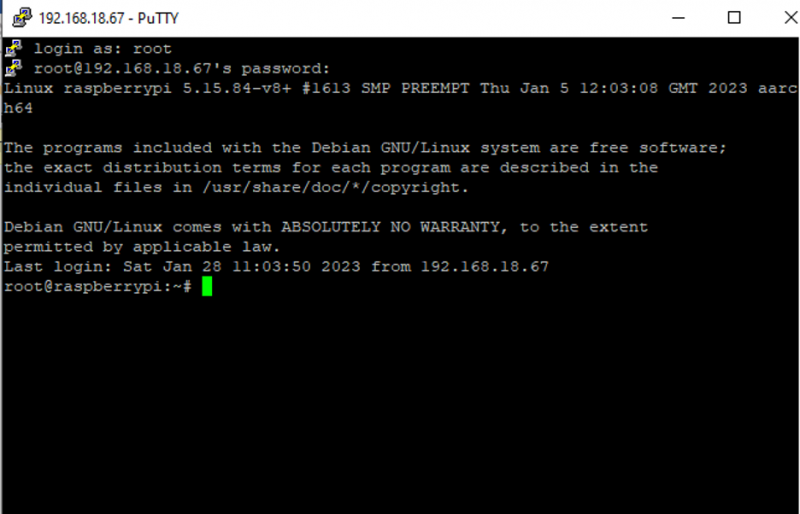
نوٹ: آپ شامل کر کے SSH روٹ لاگ ان کو دوبارہ غیر فعال کر سکتے ہیں۔ '#' اس سے پہلے ' روٹ لاگ ان کی اجازت دیں' SSH کنفیگریشن فائل کے اندر آپشن۔
نتیجہ
Raspberry Pi صارفین آسانی سے SSH روٹ لاگ ان کو نینو ایڈیٹر کے ذریعے SSHD کنفیگریشن فائل کو کھول کر اور ہٹا کر آسانی سے فعال کر سکتے ہیں۔ '#' سے دستخط کریں 'پرمٹ روٹ لاگ ان' اختیار پھر، شامل کریں 'جی ہاں' کے سامنے 'پرمٹ روٹ لاگ ان' آپشن اور تبدیلیاں لاگو کرنے کے لیے SSH سروس کو دوبارہ شروع کریں۔ اس کے بعد، وہ بطور لاگ ان ہو کر Raspberry Pi ٹرمینل تک رسائی حاصل کر سکتے ہیں۔ 'جڑ' پہلے سے طے شدہ پاس ورڈ کے ساتھ۔